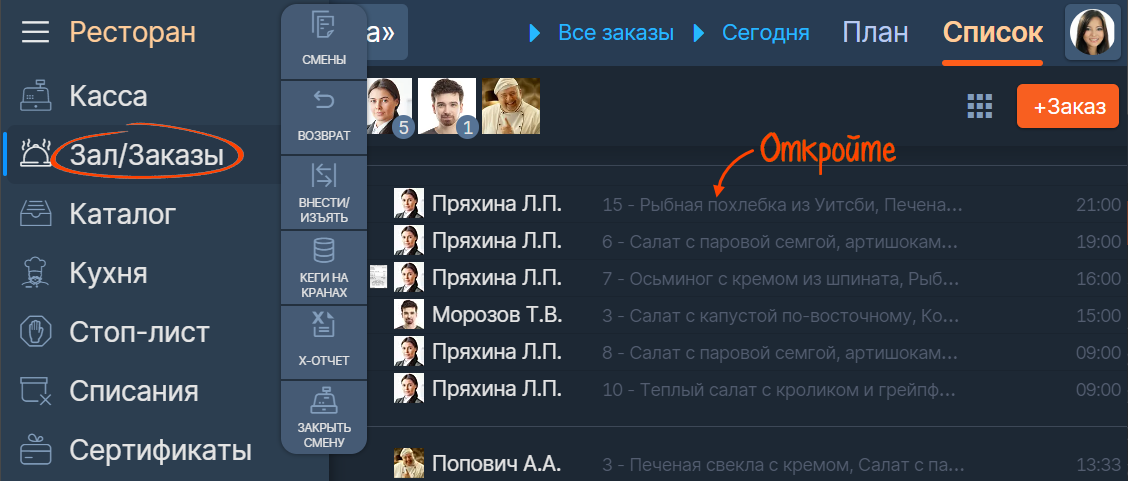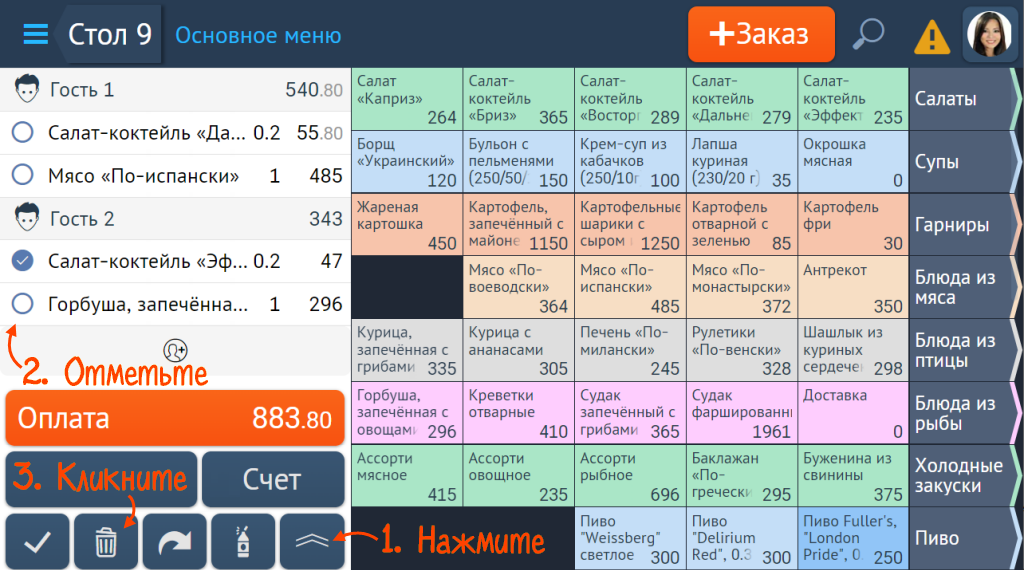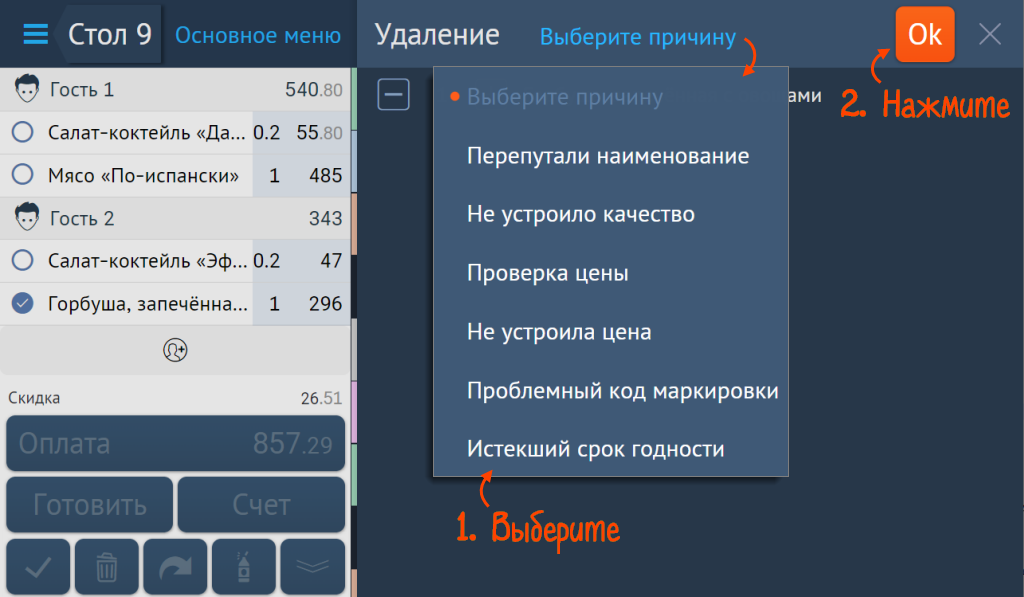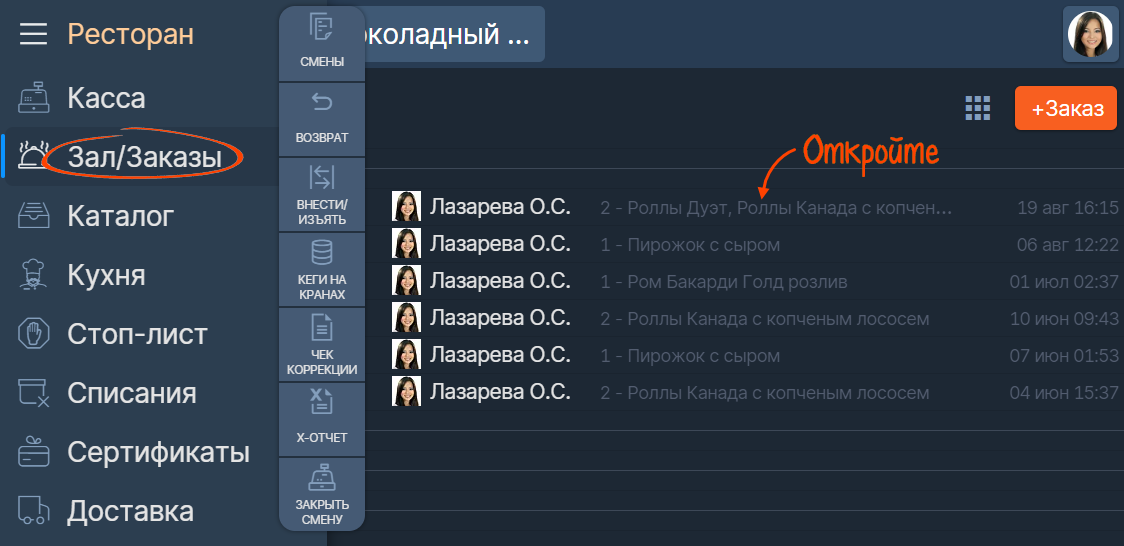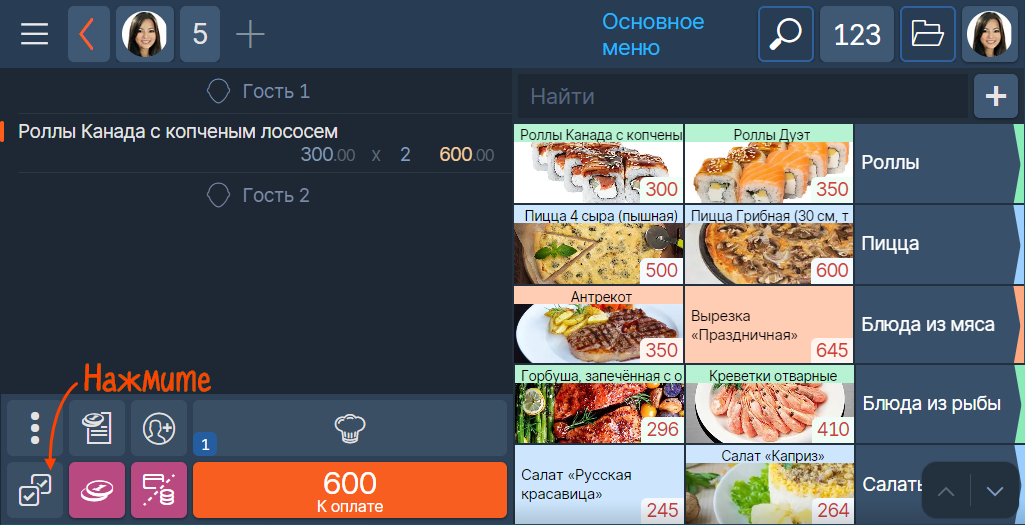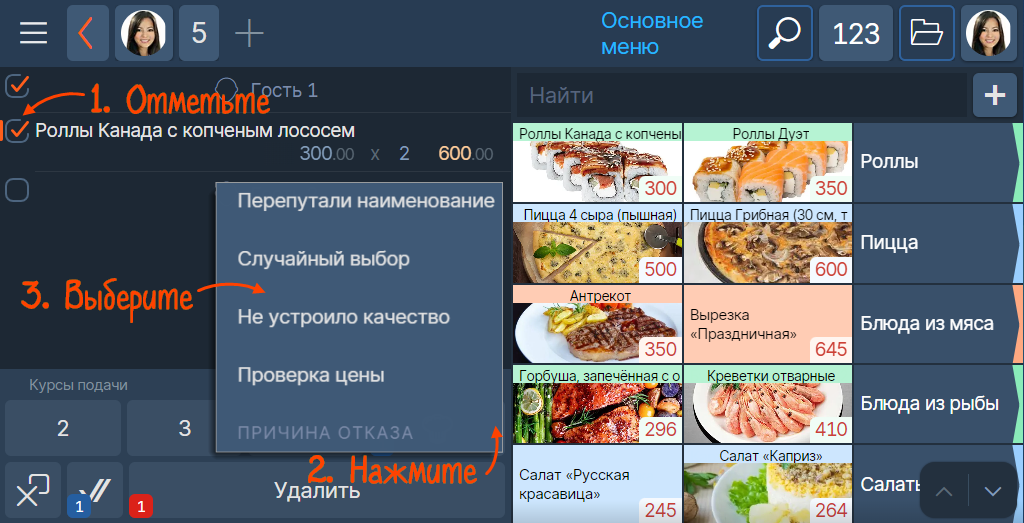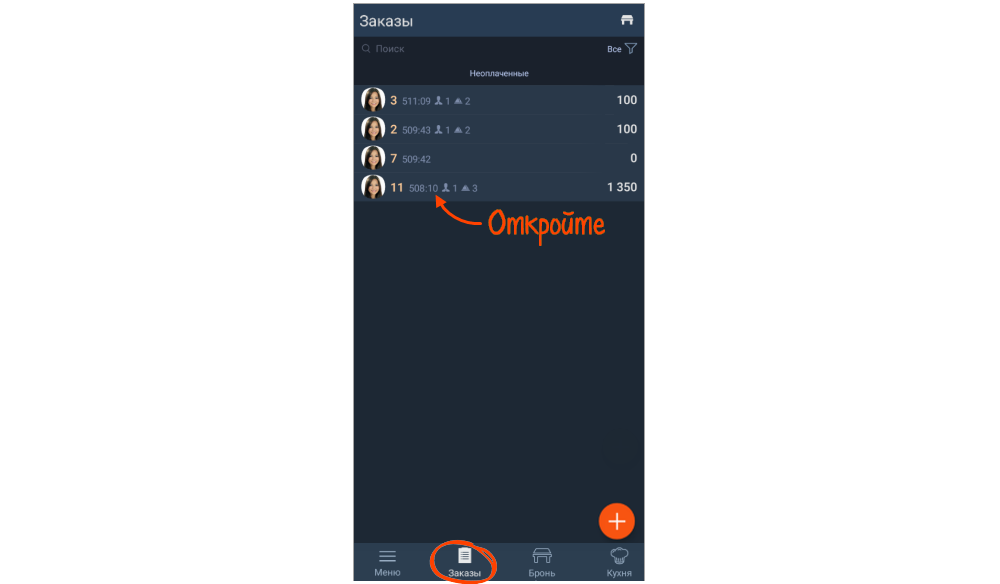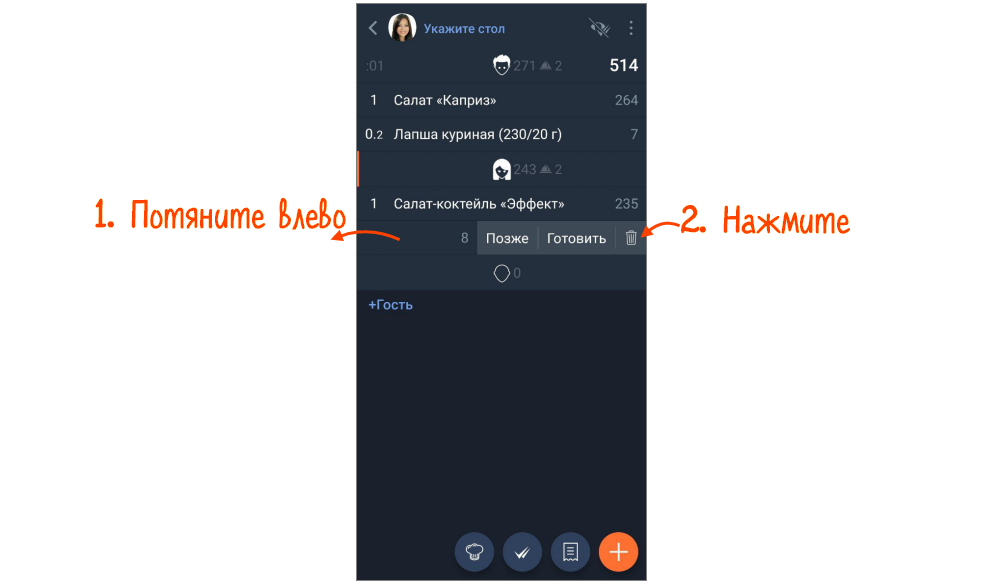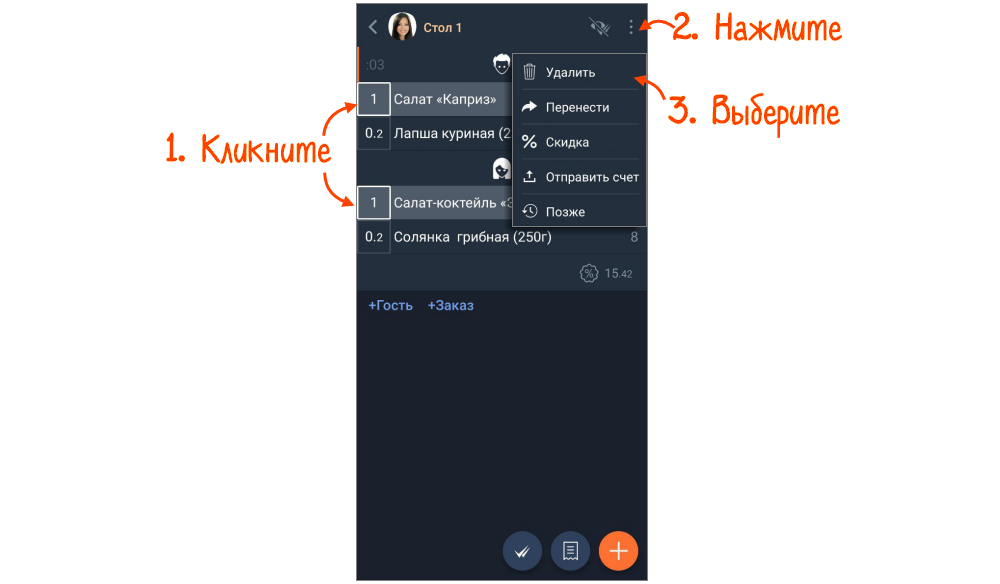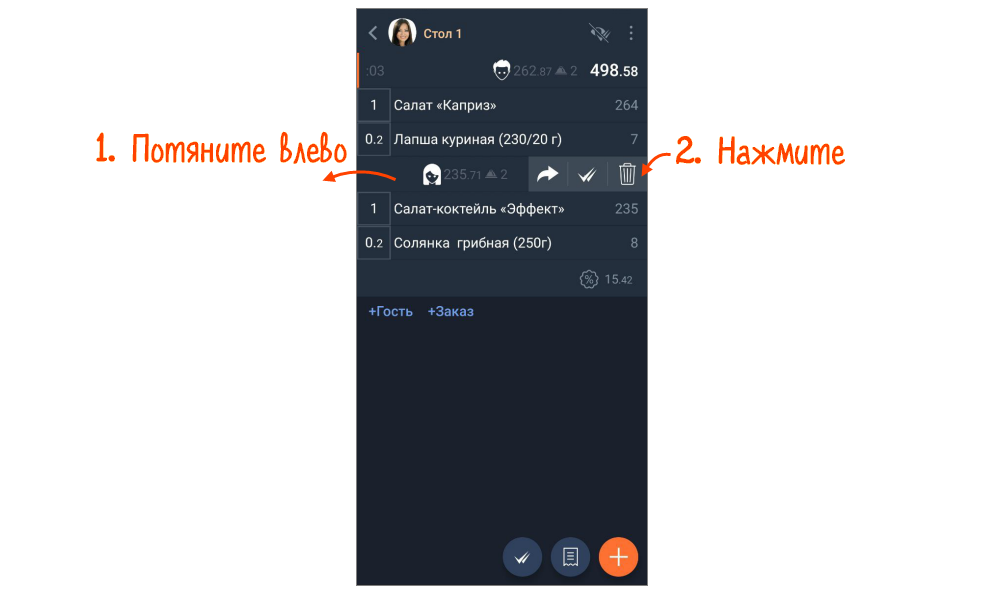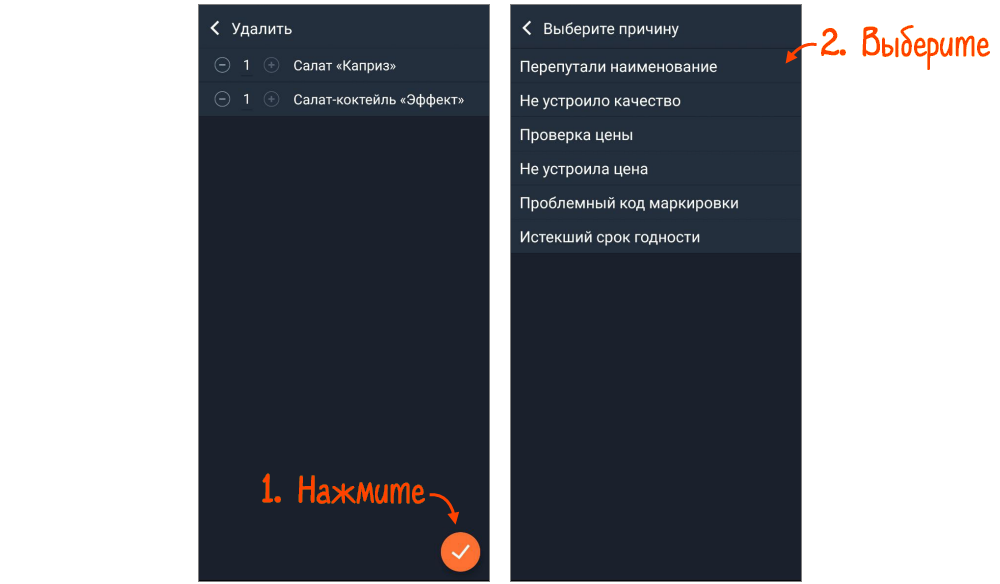Вы можете удалить блюдо из заказа, если гость от него отказался. Доступно, если счет еще не оформлен и смена не закрыта.
Терминал
Терминал
Presto Waiter
Presto Waiter
Старый интерфейс
Новый интерфейс
- Перейдите раздел «Зал/Заказы» и откройте заказ.
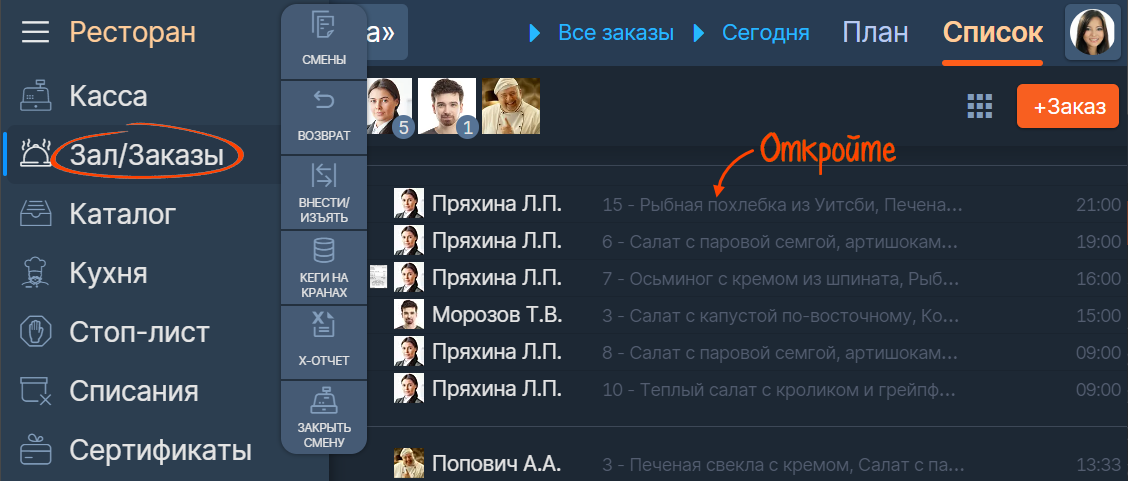
- Нажмите
 , отметьте блюдо и кликните
, отметьте блюдо и кликните  .
. 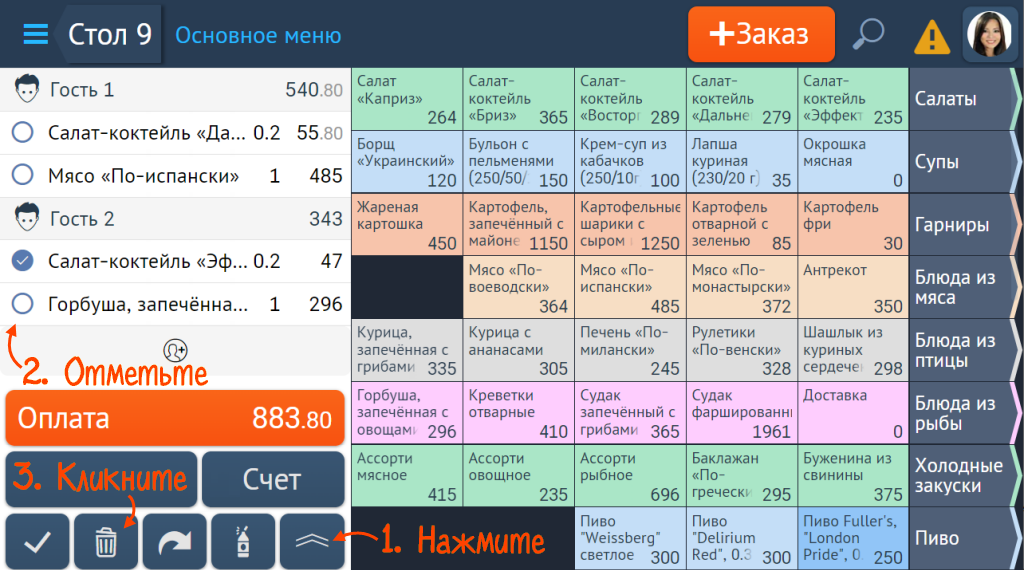
- Выберите причину удаления и кликните «Ok». Повар получит оповещение об удалении.
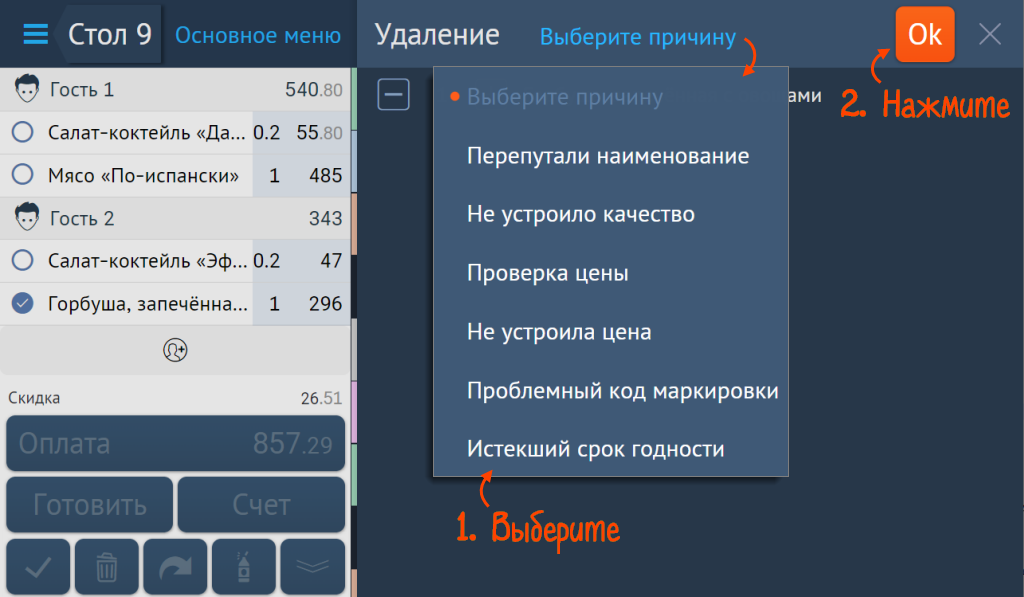
- Перейдите раздел «Зал/Заказы» и откройте заказ.
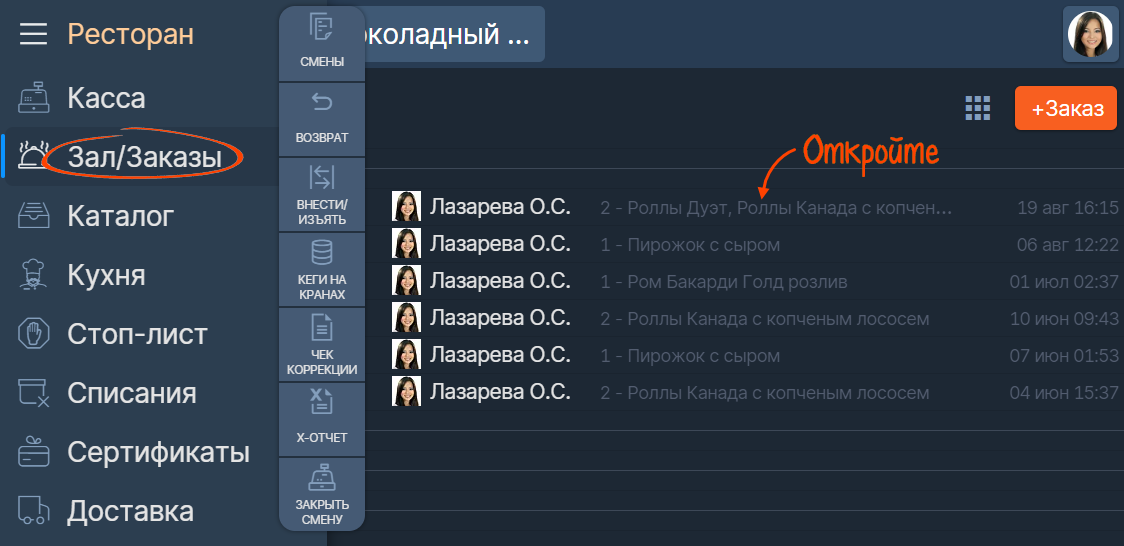
- Нажмите
 .
. 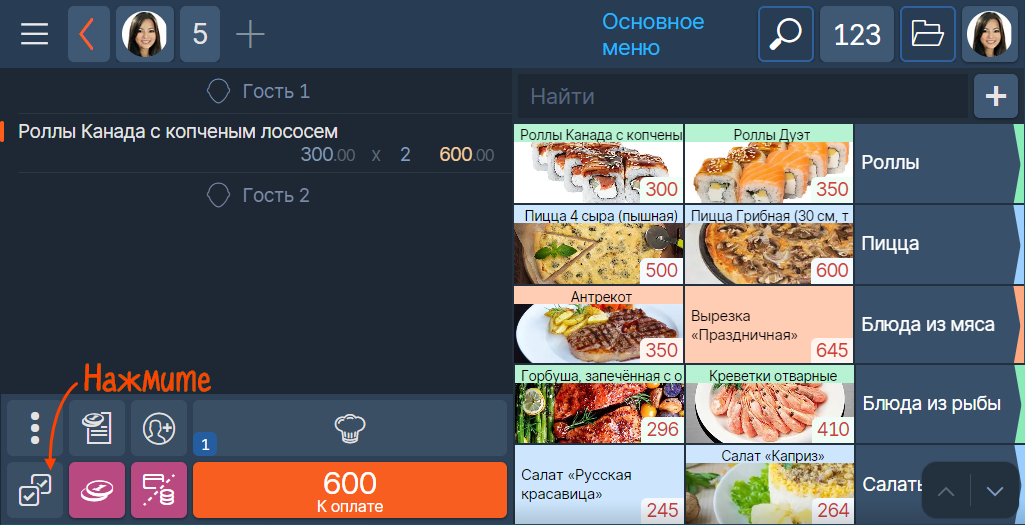
- Отметьте блюда и нажмите «Удалить».
- Выберите причину удаления и кликните «Ok». Повар получит оповещение об удалении.
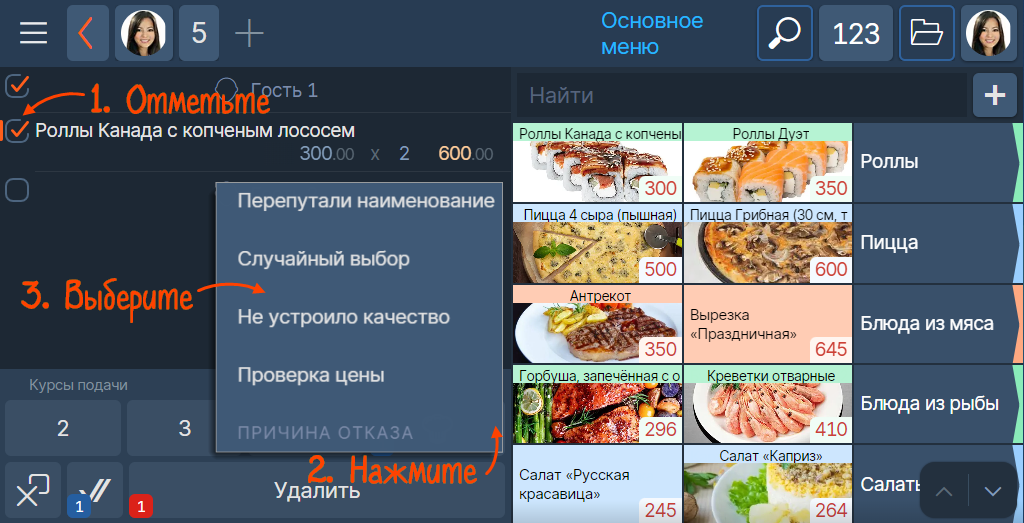
- Откройте заказ — выберите его на схеме зала или из списка.
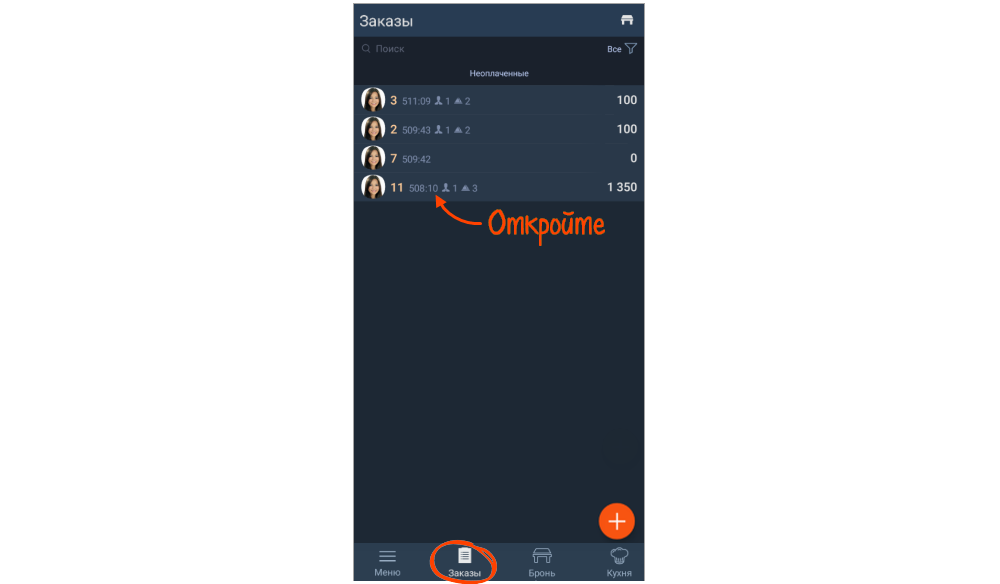
- Удалите блюдо:
- одно — потяните строку влево и кликните
 ;
; 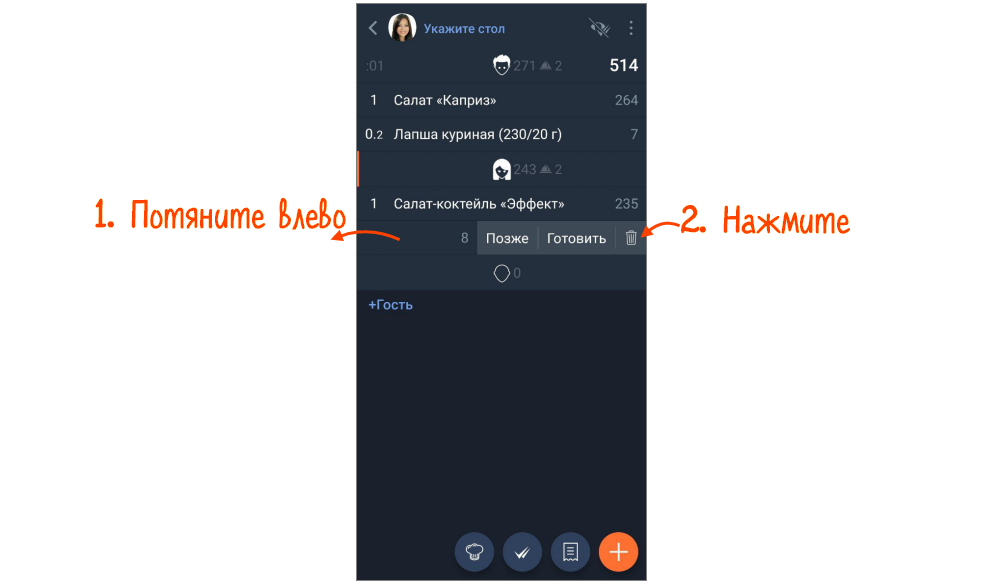
- несколько — отметьте строчки, нажмите
 и выберите «Удалить»;
и выберите «Удалить»; 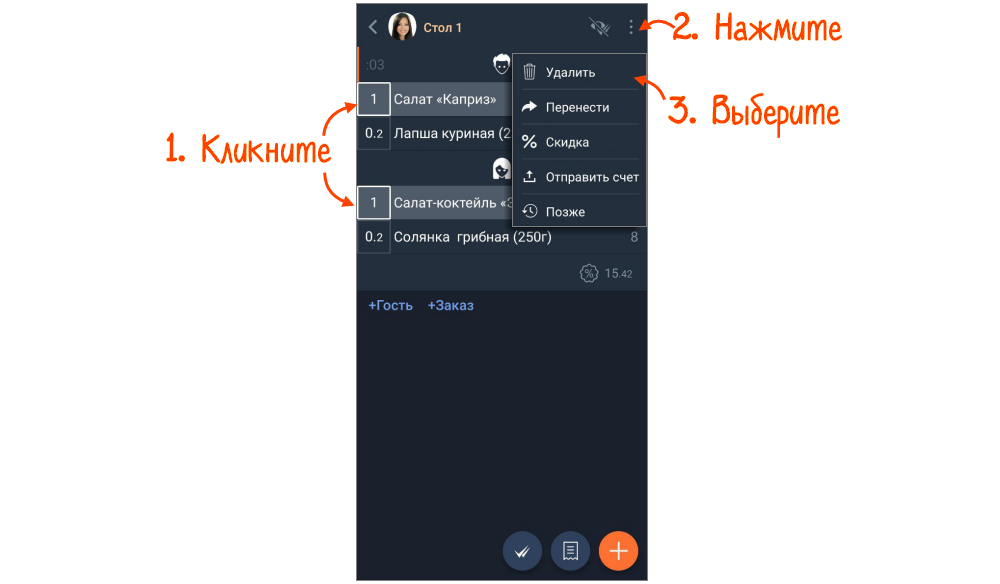
- все из заказа одного гостя — потяните изображение гостя влево и кликните
 .
. 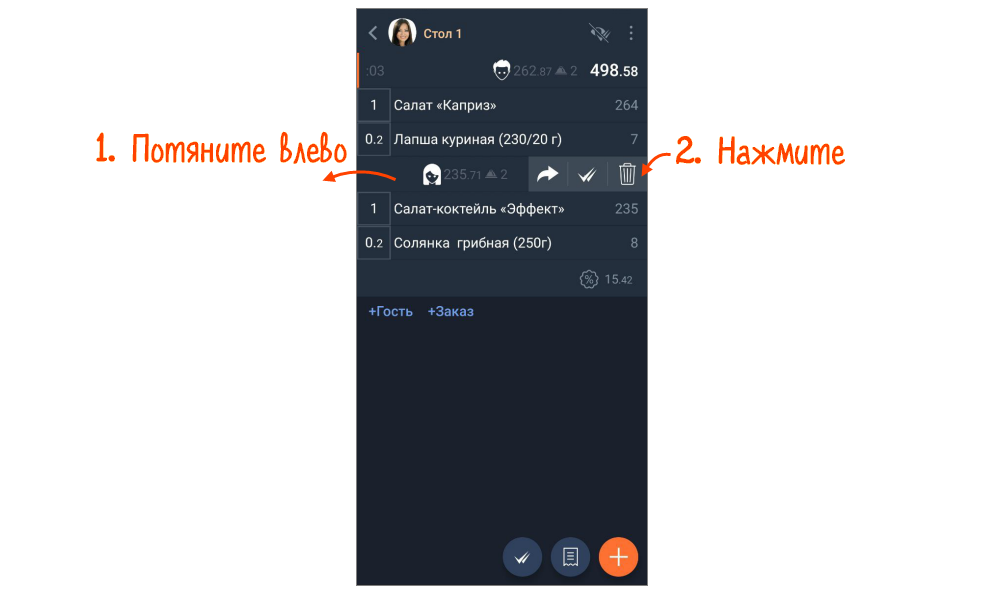
- одно — потяните строку влево и кликните
- Нажмите
 , выберите причину удаления. Повар получит оповещение об удалении.
, выберите причину удаления. Повар получит оповещение об удалении. 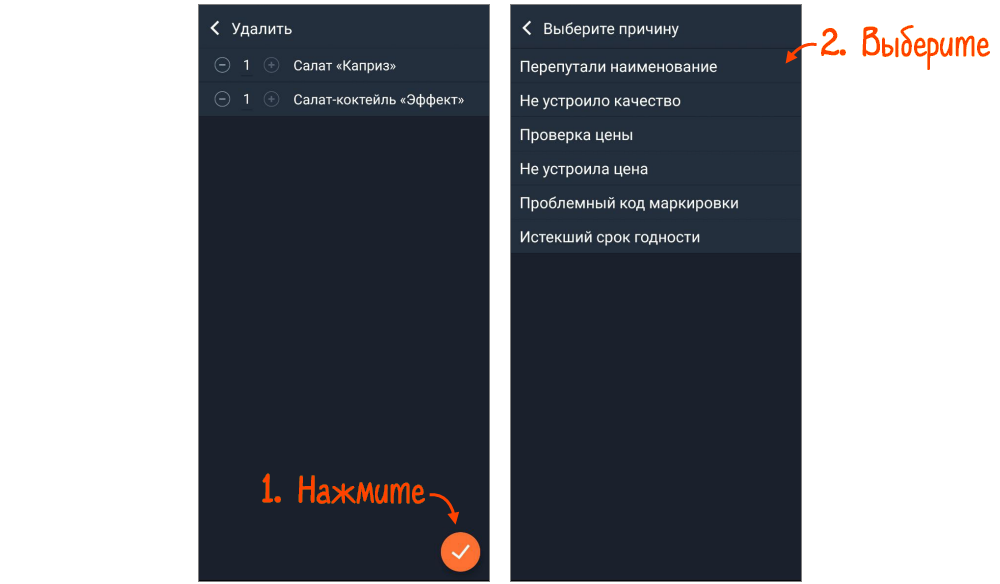
Готовы начать работу в Presto?

Нашли неточность? Выделите текст с ошибкой и нажмите ctrl + enter.